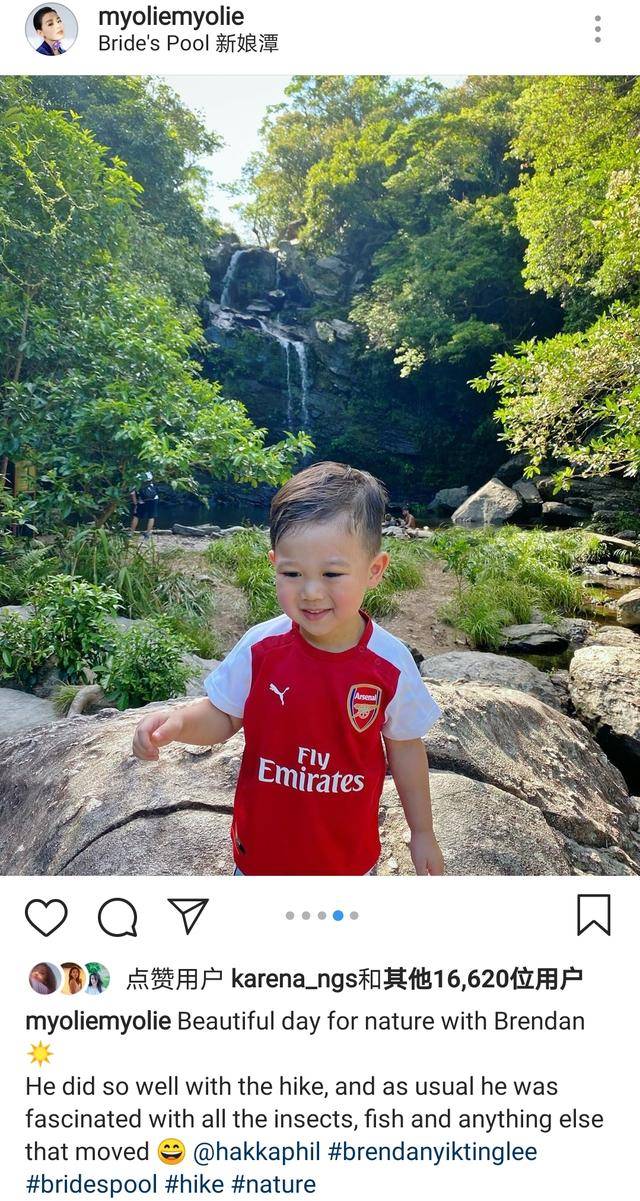参考资料:
excel怎么排序名次rank以excel2010版本为例,排序名次方法如下图所示:
1、对下面同学的总分进行排名,如下图所示 。

文章插图
2、用RANK函数排名,在单元格F2输入RANK函数 , F2=RANK(E2,E2:E6),然后按Enter回车键,会出现该同学的排名 , 如下图所示 。

文章插图
3、鼠标放在F2单元格右下角往下拉填充公式,会发现排名都是1,是因为RANK函数的取值范围没有绝对引用 , 导致取值范围发生了变化 , 如下图所示 。

文章插图
4、所以要回到F2,把排名取值范围固定 , 即加$符号绝对引用,则变成$E2:$E6,那么公式往下拉填充时范围就不会发生任何变化,一直都是保持E2:E6,如下图所示 。

文章插图
5、取值范围固定好后,就再次把填充复制公式往下拉,就会得到正确的排名了,如下图所示 。

文章插图
操作注意事项:excel功能还有很多,可以仔细研究喔 。
以上就是关于excel如何进行名次排序,excel表格编号怎么自动排序的全部内容,以及excel如何进行名次排序的相关内容,希望能够帮到您 。
推荐阅读
- 如何在家用最简单的方法制作豆腐
- Excel表格要咋的才可以取消只读模式
- excel里要怎么把函数关掉,如何取消表格中的函数公式
- ps如何才可以制作倒影效果
- ps完成后如何保存,ps如何才可以进行保存
- 哔哩哔哩优惠券哪里领,bigplayers优惠券如何获得
- 如何设置cad十字光标大小,中望cad十字光标怎么设置大小
- PS中的出血线应该如何使设置
- 如何DIY一幅涂色书,diy数字油画填色教程郁金香
- 遮天:帝兜圣女姚曦到底喜不喜欢叶凡,她最后的结局又是如何?